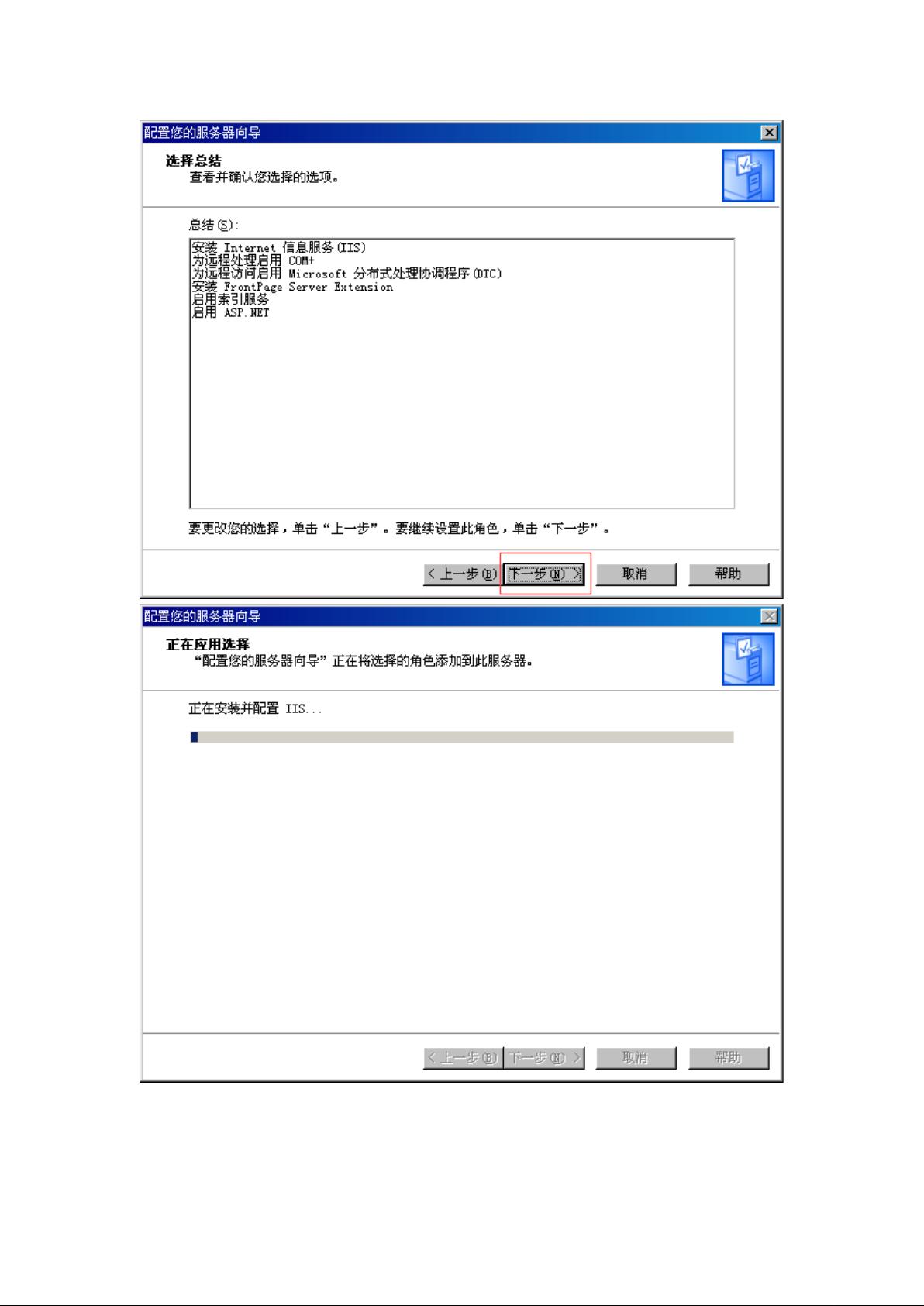IIS6.0安装与网站发布教程:故障排查与设置详解
需积分: 10 119 浏览量
更新于2024-07-22
收藏 1.53MB DOCX 举报
本文档主要介绍了如何在Windows系统中安装IIS 6.0以及解决发布网站过程中遇到的问题。首先,我们来详细阐述如何安装IIS 6.0:
(一)安装IIS 6.0
1. 下载IIS 6.0的安装文件,通常可以从官方网站或可信来源获取,例如路径为"D:\360安全浏览器下载\iis6\i386"。
2. 双击安装文件,按照提示进行安装,选择合适的安装目录,确认无误后点击确定开始安装。
3. 安装过程一般会自动完成,安装成功后,系统会显示安装完成的信息。
接下来,我们转向如何发布web网站:
(二)发布web网站
1. 打开计算机管理器,进入“服务和应用程序” > “Internet Information Services (IIS)” > “网站”。
2. 在这里右键点击并新建一个网站,然后配置启动网站。
3. 如果遇到网站无法发布的问题,可能是因为80端口被其他程序占用。使用cmd命令`netstat -abn`将结果保存到port80.txt文件,查找占用80端口的PID(进程ID),关闭或更改占用程序的端口,重启后检查IIS是否正常启动。
4. 检查服务器上的域名绑定,确保没有重复绑定导致冲突,如果有,需要解绑重复的域名。
5. 如果是默认网站占用80端口,需要将其状态更改为“停止”,以释放端口。然后,验证网站发布,输入`http://localhost/Default.aspx`,如果能正常访问则表示发布成功。
6. 配置扩展名映射,如`.html`,设置`aspnet_isapi.dll`作为可执行文件,并勾选“脚本引擎”,限制动作为GET、HEAD、POST和DEBUG。这样,HTML文件也能通过IIS处理,避免错误。
最后,以管理员权限运行cmd命令`netlocalgroup "Administrators"`可能是为了管理组权限,确保在操作过程中具有足够的权限来管理和配置IIS。
本文档提供了从安装IIS 6.0到配置和调试网站发布的一系列步骤,包括端口管理、域名绑定设置和扩展名映射的详细说明,对于Windows用户来说,这是设置和维护Web服务器的基础操作指南。
2010-06-25 上传
2009-06-18 上传
2008-11-21 上传
2014-01-21 上传
2009-12-30 上传
2010-11-26 上传
点击了解资源详情
2010-11-16 上传
2008-09-29 上传
u013750759
- 粉丝: 0
- 资源: 1
最新资源
- js实现视觉差的页面平滑滚动特效.zip
- PDFTextHighLiteApp
- 基于HTML实现的绿色植物背景html5(含HTML源代码+使用说明).zip
- devtools-extension:火球测试devtools扩展
- AccessControl-6.1-cp310-manylinux_i686.whl.zip
- SparseVoxelOctree:稀疏体素Octree实施-Upenn CIS-565最终项目
- rltk-roguelike-crawler
- 【优化算法】供需优化算法(SDO)【含Matlab源码 1804期】.zip
- 电信设备-一种实现录音的方法、装置和移动终端.zip
- 3DMAX别墅外观效果图
- Active Disturbance Rejection Control - 实施示例:用于 SISO 和 MIMO 系统的 Active Disturbance Rejection Control (ADRC) 模拟器。 实现示例。-matlab开发
- crud-application
- js实现侧边隐藏菜单收缩特效代码.zip
- 基于ASP的BS架构个人网站毕业设计(源代码+论文).rar
- 电信设备-一种实现瘤胃生理信息长期监测的方法及装置.zip
- GridView列标题合并到ASP.NET中